在顶部打开部分专家,然后选择要删除的部分→输入删除.
您只能删除该部分的字母.您无法删除Crystal Reports最初提供的部分.
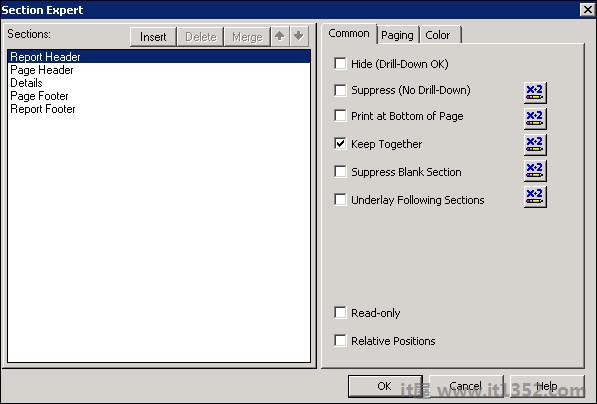
打开Section Expert→选择要移动的部分,然后使用向上和向下箭头更改部分的顺序.
打开Section Expert→移动您想要彼此合并的部分→选择顶部→单击合并.
部分将与列表中下一部分合并.
单击要拆分的部分的边界→分割部分的水平线将出现→拖放到要拆分该部分的位置.
有时您需要在Crystal Reports中对数据进行排序按一定顺序.对数据进行排序时,可以更轻松地在报表中查找特定记录.您可以按升序或降序添加排序,也可以应用于属性和度量值.
您还可以使用"排序"选项卡中的"删除"选项删除排序.
让我们看看如何在Crystal Reports中应用排序.
要在企业4.x的Crystal Report中应用排序,请转到报告的结构选项卡&rarr ;单击顶部的Data选项卡,然后选择sort.
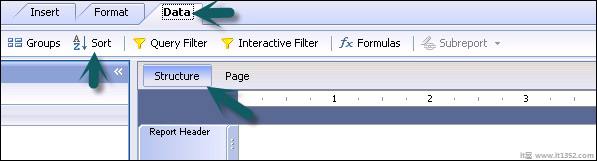
当您单击排序选项时,它将弹出一个带有分组和排序选项的窗口.
转到排序选项卡并展开正文选项卡以对度量和属性值应用排序报告.
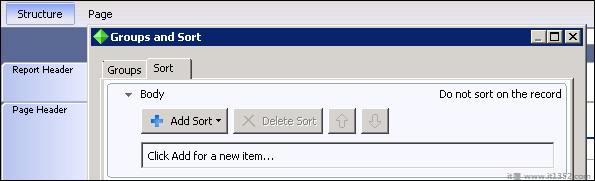
要添加排序,请单击添加排序选项.它将显示添加到报告中的所有属性和度量.选择要应用排序的对象,然后单击升序和降序选项.
A→ Z升序或Z→降序
您还可以在单个报告中添加多个排序,然后单击"确定".
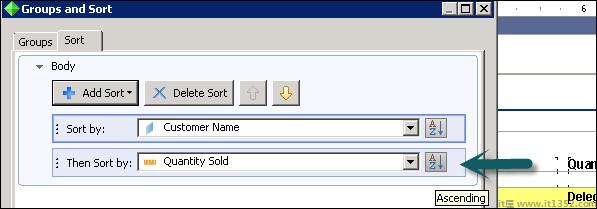
要查看已排序的数据,请转到页面选项卡.
在上面的示例中,它已对客户应用了排序名称,然后销售数量.
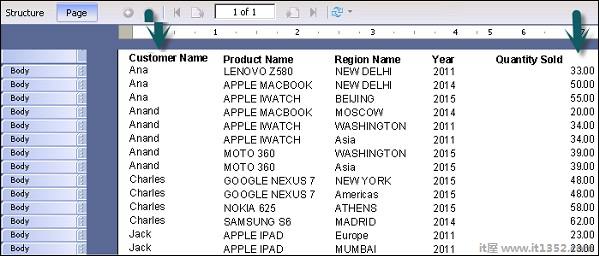
删除排序,选择排序并单击删除排序选项.